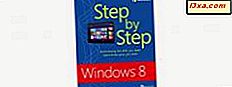Nu hvor jeg er blevet en Windows Phone-bruger, begynder jeg at lære at håndtere visse udfordringer på denne platform. En af de største udfordringer, jeg har oplevet indtil nu, er: Hvordan laver jeg en komplet backup af min Windows Phone? Jeg gjorde nogle undersøgelser, og jeg kunne ikke finde nogen officielle værktøjer fra Microsoft for at hjælpe mig med dette problem. Derfor er det eneste svar at bruge tredjepartsværktøjer og hacks. Heldigvis fandt jeg et meget godt værktøj, kaldet WP7 Easy Backup Tool . Sådan fungerer det.
Hvad er inkluderet i Backup?
WP7 Easy Backup Tool sikkerhedskopierer følgende data: firmware, operativsystem, registreringsdatabase, indstillinger, applikationer, applikationsdata (loginoplysninger, gemte spil osv.) Og alt andet end de mediefiler, der findes på din telefon.
Dine billeder, musik og videoer gemmes ikke. De kan sikkerhedskopieres ved hjælp af Zune- softwaren.
BEMÆRK: Denne vejledning blev oprettet ved hjælp af en Nokia Lumia 800. Dette værktøj og de procedurer, der er beskrevet nedenfor, viser også arbejde med andre telefonmodeller med Windows Phone 7 eller Windows Phone 7.5.
Trin 1: Download og installer de nødvendige værktøjer
For at backup og genoprettelse skal udføres med succes, skal du downloade og installere følgende værktøjer:
- Den nyeste version af Zune-softwaren.
- Windows Phone Support Tool. Dens 32-bit version findes her og 64-bit version her. Download og installer den korrekte version til dit operativsystem.
- WP7 Easy Backup Tool. Den direkte download link findes her. Du behøver ikke installere dette værktøj. Du skal blot uddrage indholdet af arkivet og køre filen Wp7EasyBackup.exe .
Det er obligatorisk at disse værktøjer installeres. Ellers vil du ved at køre WP7 Easy Backup Tool få fejl på følgende måde: "Der var et kendt problem med dine Windows Phone Support Tools." .

Trin 2: Sikkerhedskopiering af tidligere sikkerhedskopier
Hvis du har brugt din Windows-telefon et stykke tid og Zune-softwaren, gik du sikkert igennem mindst en opdateringsproces. Som standard foretager Zune en sikkerhedskopi af din telefon, før opdateringsproceduren. Dette er således, at i tilfælde af fejl kan den vende tilbage til telefonen til sin tidligere tilstand.
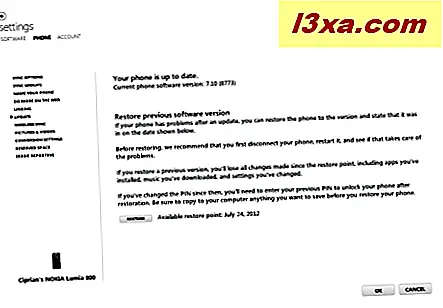
Disse sikkerhedskopier gemmes automatisk på det drev, hvor Windows er installeret, på følgende sted: Brugere \ Dit brugernavn \ AppData \ Local \ Microsoft \ Windows Phone Update (også tilgængelig ved hjælp af denne sti: % localappdata% \ Microsoft \ Windows Phone Update ) . Gå til denne placering, og kopier undermappen, hvor sikkerhedskopier blev foretaget, til et sikkert sted.
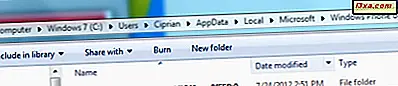
Du kan kun se denne mappe og dens indhold, hvis Windows Stifinder er indstillet til at vise skjulte filer og mapper. Du kan aktivere denne indstilling fra Mappeindstillinger ved hjælp af denne vejledning: Sådan forbedres Windows Stifinder ved hjælp af mappeindstillinger.
Backuperne fra Zune er ret store, så vær ikke overrasket, hvis de tager 1, 5 GB plads eller mere.
WP7 Easy Backup Tool bruger samme sted til at lave sine sikkerhedskopier og overskriver alle data, der er gemt der af Zune . Således grunden til at lave en sikkerhedskopi af backupen. :)
Sådan sikkerhedskopieres din Windows-telefon med WP7 Easy Backup Tool
Start WP7 Easy Backup Tool . Tilslut derefter din Windows Phone til din computer via USB-kablet uden at køre Zune .

Lås op låseskærmen på din telefon, og tryk på Backup . Tryk derefter på Backup igen, så processen kan starte.

Din telefon lukker ned, og backupproceduren udføres. Forvent det tage lidt tid. På min telefon tog det 10 til 15 minutter.

Når backupen er færdig, genstartes telefonen, og du bliver bedt om at indtaste din pinkode. Når du er logget ind på din Windows Phone, modtager du en meddelelse om, at en opdatering mislykkes. Bare rolig om det. Det forventes adfærd. Luk meddelelsen, og fortsæt med at bruge din telefon.
Sådan gendannes din Windows-telefon med WP7 Easy Backup Tool
Du kan også gendanne din telefon ved hjælp af den seneste backup lavet med WP7 Easy Backup Tool .
Start WP7 Easy Backup Tool . Tilslut derefter din Windows Phone til din computer via USB-kablet uden at køre Zune .

Lås op låseskærmen på din telefon, og tryk på Gendan . Tryk derefter på Gendan igen for at processen skal starte.
Telefonen lukker ned, og restaureringsprocessen begynder. Bevæb dig selv med lidt tålmodighed, da det vil tage lidt tid. For min telefon tog restaureringen cirka 25 minutter.

Når genoprettelsesprocessen er færdig, genstartes telefonen. Indsæt den PIN-kode, du brugte, når du laver den sidste backup, og du kan begynde at bruge din telefon.
Konklusion
Mens der er andre værktøjer til at foretage en komplet sikkerhedskopiering af din telefon, er ingen så nem at bruge som WP7 Easy Backup Tool . Dette værktøj klarer at udfylde et meget vigtigt hulrum, som ikke er dækket af Microsoft med dets officielle Windows Phone-værktøjer.
Jeg håber, at Microsoft, med Windows Phone 8, vil levere værktøjer til sikkerhedskopiering af din Windows Phone.